お気に入りのシリーズを楽しんでいる場合でも、友達とNetflix を楽しんでいる場合でも、Netflixがフリーズしたり、クラッシュしたり、見慣れないエラーコードが表示されたりすると、非常に煩わしいものになる可能性があります。
発生する可能性のある一般的なエラーは、NetflixコードUI-800-3です。このエラーにはいくつかのバリエーションがあり、それぞれがお好みのビデオストリーミング デバイスでNetflixを使用する際のさまざまな問題が原因です。
このガイドでは、 Netflixでエラーが発生する原因とその修正方法を簡単に説明してください。

NetflixエラーコードUI-800-3とは何ですか?
NetflixでUI-800-3エラーコードが表示された場合は、アプリに問題があり、更新する必要があることを意味します。
UIが表示される場合があります-800-3エラー自体、または次のようなバリアント:
NetflixコードUI-800-3エラーは、スマートテレビ 、ゲームコンソール、Roku、Amazon Fire TV、Blu-rayDiscプレーヤーでよく見られます。
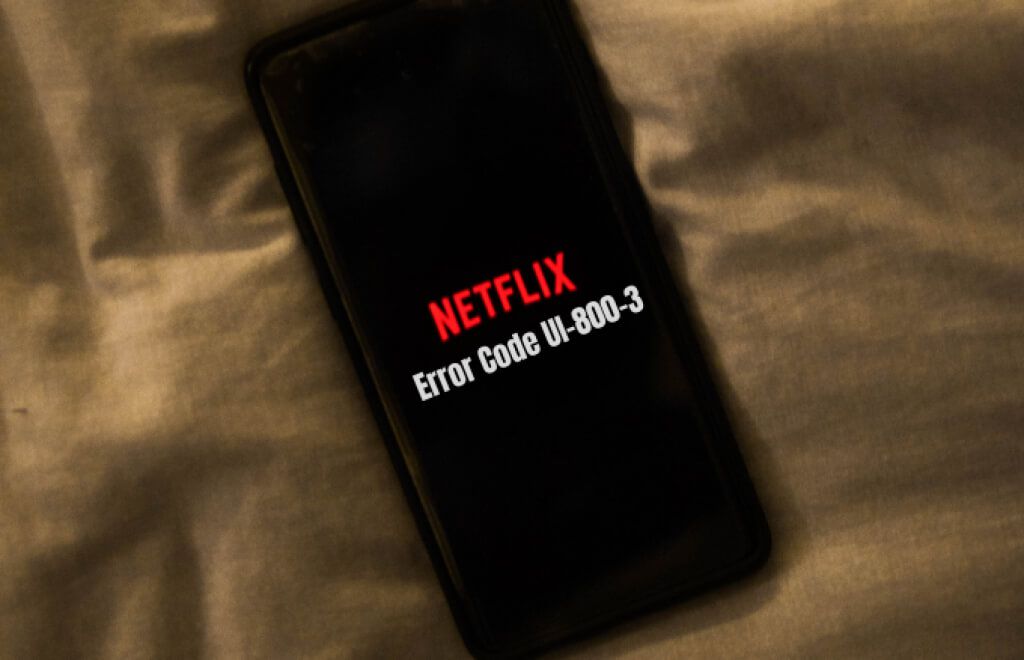
NetflixエラーコードUI-800-3のトラブルシューティングと修正に役立ついくつかの手順を紹介します。
6つの修正方法NetflixエラーコードUI-800-3
Netflixにアクセスしているストリーミングデバイスに関係なく、NetflixエラーコードUI-800-を修正するためにできる一般的なことがいくつかあります。 3Netflixが再び機能するまで。
デバイスを再起動します
デバイスを再起動すると、NetflixのUI-800-3エラーコードをすばやく修正できます。ストリーミングデバイスをシャットダウンし、1〜3分間プラグを抜いてから、もう一度電源を入れます。
注:Amazon Fire TV / Stickを使用している場合は、 ホーム>設定>My Fire TVを押して(または[システム]または[デバイス]を選択)、[再起動]を選択して再起動しますデバイス。

アプリデータを更新する
Netflixからログアウトして再度ログインすることもできます。これを行うと、アプリに保存されているデータが更新され、デバイスからNetflixコードUI-800-3エラーがクリアされます。
アプリからNetflixからログアウトできない場合は、次の方法でサインアウトできます。ブラウザのNetflixアカウントページ。
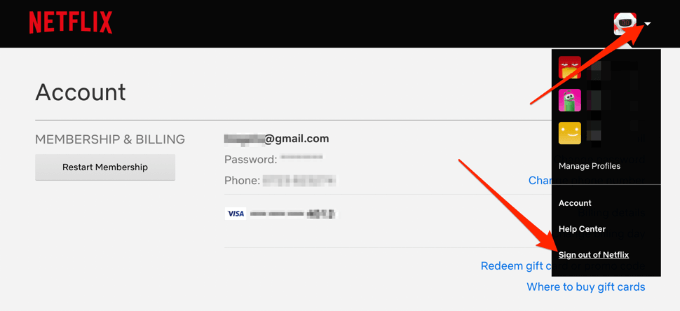
Netflixキャッシュまたはアプリデータをクリアする
Netflixキャッシュまたはアプリデータをクリアすると、次のような問題の修正に役立ちます。アプリでの読み込みまたはフォーマットとして。ただし、アプリデータを消去すると、ストリーミングデバイスにダウンロードしたすべてのタイトルが削除されることに注意してください。
注:これらの手順はAmazon FireStickに適用されます。

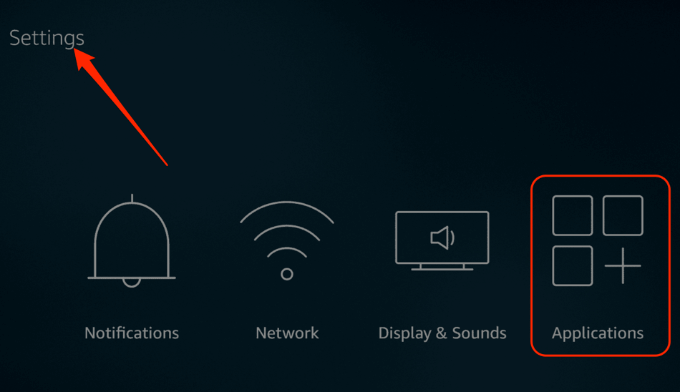
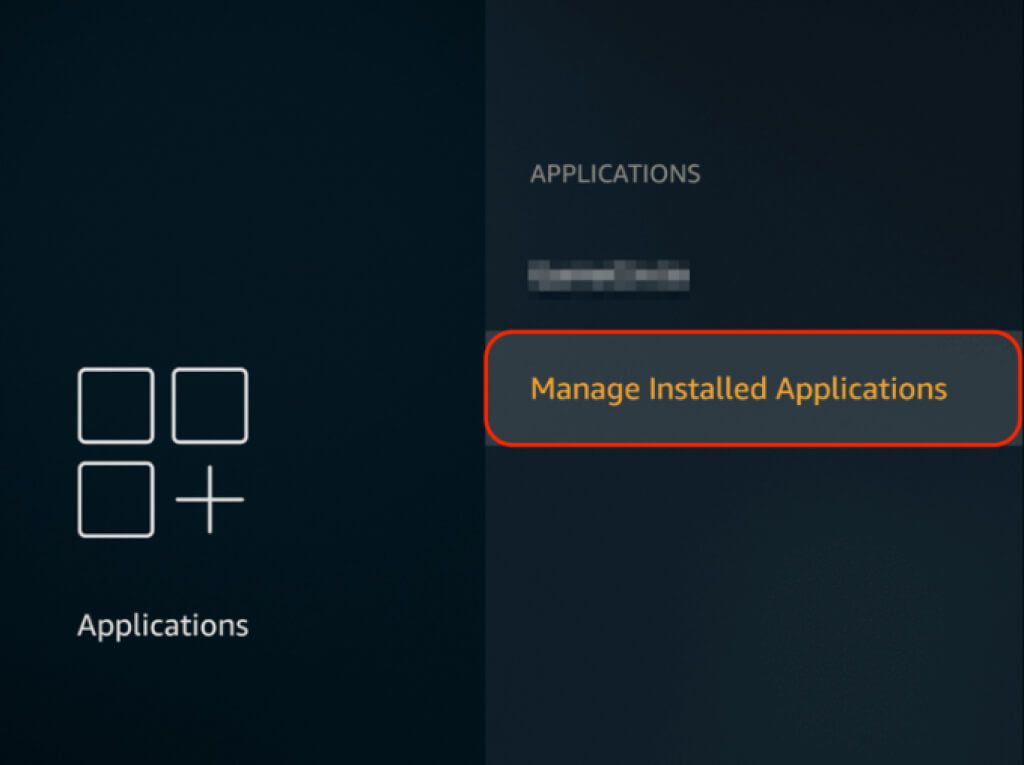
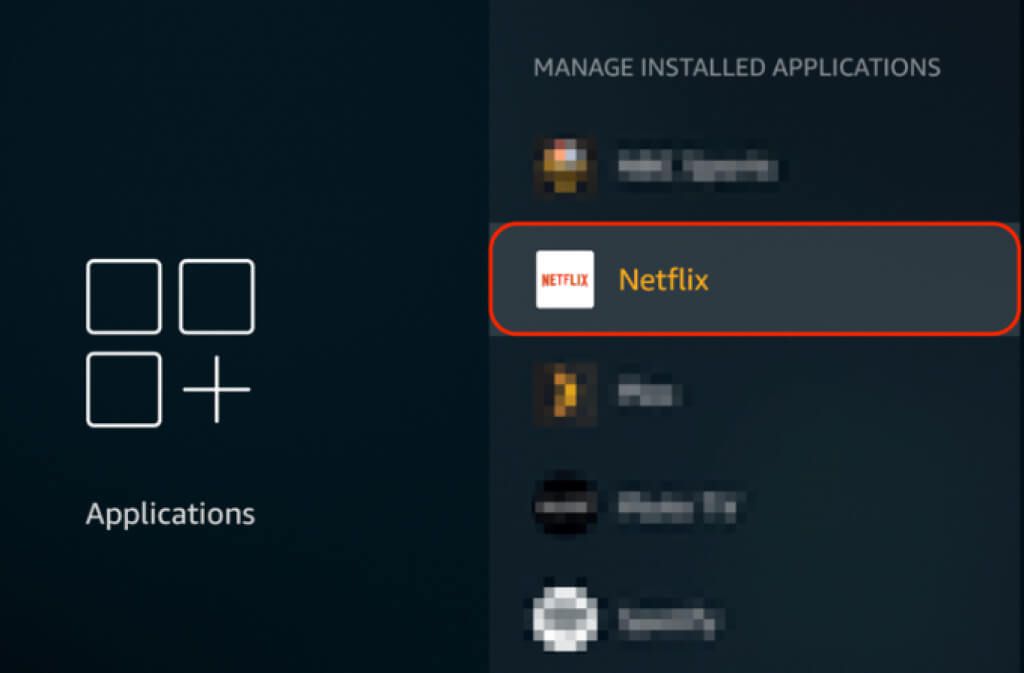
- 下にスクロールして[データを消去>データを消去]を選択し、[キャッシュを消去]を選択します。
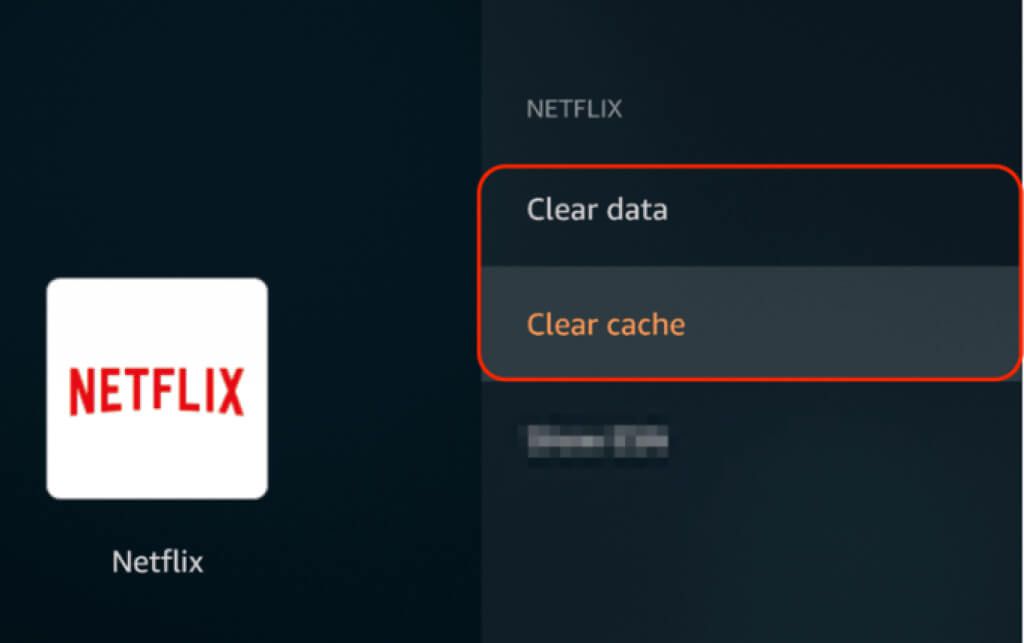
注:[アプリのキャッシュまたはアプリのデータを消去する]オプションが表示されない場合、デバイスを再起動すると、アプリのデータまたはキャッシュが自動的に消去されます。
Netflixのアンインストールと再インストール
クリーンでフレッシュなインストールでNetflixアプリの問題を解決できる場合があり、キャッシュやアプリをクリアできない場合に便利です。データ。アプリを削除して再インストールすると、NetflixエラーコードUI-800-3を修正するのに役立ちます。
注:一部のデバイスでは、Netflixが既にプリインストールされているため、インストールできません。アンインストールします。アプリの新規インストールを実行する手順は、使用しているデバイスによって異なります。

デバイスをリセット
ストリーミングデバイスをリセットすると、Netflixアプリが最初にアプリをダウンロードしたときのデフォルト設定に戻ります。
SamsungスマートTVを使用している場合は、スマートハブ をリセットしてすべてのアプリを削除してから、アプリを再度ダウンロードできます。アプリがすべてダウンロードされてインストールされるまで待ってから、Netflixの使用を再試行してください。
その他の方法
それでもNetflixUI-800-3エラーを解決できない場合は、他にできることがいくつかあります。実行: